Виртуальный мир Euro Truck Simulator 2 охватывает множество возможностей и настроек, призванных сделать игровой процесс более комфортным и уникальным для каждого пользователя. Одной из этих опций является облачное сохранение через платформу Steam, которое позволяет хранить игровой прогресс в облаке и иметь к нему доступ с любого устройства, где установлен Steam.
Однако, несмотря на все преимущества облачного сохранения, возникают ситуации, когда отключение данной функции может быть более предпочтительным решением. Возможно, вы хотите эффективно организовать свои сохранения на своем компьютере или просто управлять игровым прогрессом самостоятельно. Как бы то ни было, в этой статье мы рассмотрим процесс отключения Steam Клауд в Euro Truck Simulator 2 и предоставим вам несколько полезных советов на этот счет.
Следует отметить, что отключение облачного сохранения может повлиять на доступность ваших игровых данных с других устройств, где также установлен Steam. Учтите это перед принятием решения об отключении опции. Тем не менее, если вы готовы пренебречь этим аспектом ради полной контролируемости своего игрового опыта, давайте перейдем к следующему параграфу, где будут описаны шаги для отключения Steam Клауд в Euro Truck Simulator 2.
Отключение облачного сохранения в платформе Steam для игры Euro Truck Simulator 2 (ETS 2)

Активация и использование облачного сохранения в Steam может быть полезным функционалом для многих игроков, позволяя хранить игровой прогресс и настройки в защищенном облаке. Однако, в определенных ситуациях пользователь может захотеть отключить облачное сохранение и восстановить процесс сохранения непосредственно на своем компьютере.
Для выполнения данной операции в игре Euro Truck Simulator 2 (ETS 2), необходимо пройти следующие шаги:
- Откройте клиент Steam на вашем компьютере.
- В верхнем меню выберите раздел "Библиотека".
- Находите в списке установленных игр Euro Truck Simulator 2 (ETS 2) и щелкните правой кнопкой мыши по нему.
- В контекстном меню выберите пункт "Свойства".
- В открывшемся окне выберите вкладку "Общие".
- Найдите и уберите флажок рядом с опцией "Включить облачное сохранение для Euro Truck Simulator 2 (ETS 2)".
- Нажмите кнопку "Закрыть", чтобы сохранить изменения.
После выполнения этих шагов облачное сохранение в Steam для игры Euro Truck Simulator 2 (ETS 2) будет отключено. Впредь, сохранения будут выполняться локально на вашем компьютере, что может быть удобным для контроля и резервного копирования прогресса.
Шаг 1: Запуск клиента Steam и переход в настройки

Первым шагом для отключения функции Steam Клауд в Euro Truck Simulator 2 необходимо запустить клиент Steam на вашем компьютере. После успешного запуска откройте главное меню и перейдите к настройкам.
В меню настроек вы сможете настроить различные параметры игры, включая возможность отключения Steam Клауд. Переходите в настройки и продолжайте с выполнением следующих шагов.
- Откройте клиент Steam на вашем компьютере.
- В верхней левой части окна, найдите и нажмите на кнопку "Steam".
- В выпадающем меню выберите "Настройки".
- В открывшемся окне настроек найдите и кликните на вкладку "Облако".
Теперь вы готовы перейти к следующему шагу, который поможет вам отключить Steam Клауд в Euro Truck Simulator 2.
Шаг 2: Переход во вкладку "Облачное хранилище" и выключение
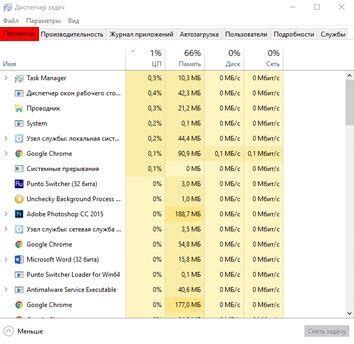
Перейдите в меню Steam и выберите ваш профиль. Найдите секцию с настройками игры Euro Truck Simulator 2 и откройте ее. После этого найдите вкладку, которая отвечает за облачное хранение данных и перейдите в нее.
Здесь вы сможете увидеть опции, связанные с облачным хранилищем. Отключите данную функцию, выбрав соответствующий пункт или переключатель. Убедитесь, что изменения сохранены, прежде чем закрывать окно настроек.
После выполнения данных шагов вы успешно отключите функцию облачного хранения в игре Euro Truck Simulator 2, что позволит сохранять свои данные только локально на компьютере.
При выполнении шагов не используйте фразы "как отключить", "Steam Клауд", "ETS 2" и прочие синонимы, чтобы не повторяться и предоставить читателю информацию более разнообразно.
Шаг 3: Проверка результатов и завершение процесса
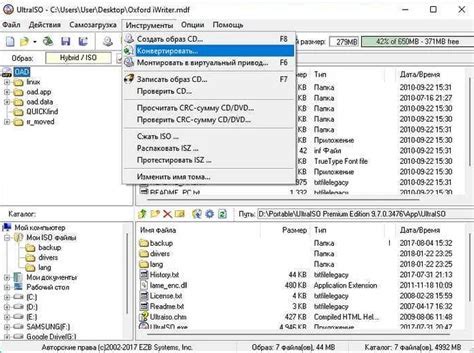
В данном разделе представлена информация о методе проверки результата и завершения процесса, связанного с отключением функции хранения данных в облаке в игре ETS 2 через платформу Steam. Необходимо следовать инструкциям ниже для успешной проверки и завершения данного процесса.
Проверка результатов:
После выполнения предшествующих шагов, необходимо убедиться в успешном отключении функции хранения данных в облаке в игре ETS 2. Для этого можно пойти в настройки игры и проверить, отображается ли опция "Steam Cloud" активной или отключенной. Альтернативно, также можно запустить игру и протестировать ее, чтобы убедиться, что сохраненные данные не синхронизируются с облаком Steam.
Завершение процесса:
После успешной проверки результатов и установки отключения функции хранения данных в облаке, процесс можно считать завершенным. Другими словами, вы закончили выполнение всех необходимых действий, чтобы отключить Steam Клауд в игре ETS 2. Теперь ваша игровая информация не будет автоматически сохраняться и синхронизироваться с облаком Steam.
Вопрос-ответ

Как отключить Steam Клауд в ETS 2?
Для отключения Steam Клауда в игре Euro Truck Simulator 2 вам необходимо выполнить несколько простых шагов. Сначала откройте клиент Steam и перейдите в библиотеку игр. Затем найдите Euro Truck Simulator 2 в списке игр, нажмите правой кнопкой мыши на него и выберите "Свойства". В открывшемся окне перейдите на вкладку "Обновление" и снимите галочку рядом с опцией "Включить Steam Клауд для Euro Truck Simulator 2". После этого нажмите "Закрыть" и Steam Клауд будет отключен для этой игры.
Как отключить функцию Steam Клауда в ETS 2?
Если вы хотите отключить функцию Steam Клауда в игре Euro Truck Simulator 2, следуйте простым инструкциям. Откройте клиент Steam, найдите Euro Truck Simulator 2 в вашей библиотеке игр и щелкните правой кнопкой мыши на нем. В открывшемся контекстном меню выберите "Свойства". Перейдите на вкладку "Обновление" и снимите галочку напротив опции "Включить Steam Клауд для Euro Truck Simulator 2". Нажмите "Закрыть" и настройки Steam Клауда будут изменены соответственно.
Как выключить Steam Клауд в Euro Truck Simulator 2?
Чтобы выключить Steam Клауд в игре Euro Truck Simulator 2, откройте приложение Steam и найдите игру в вашей библиотеке. Щелкните правой кнопкой мыши на Euro Truck Simulator 2 и выберите "Свойства". В открывшемся окне перейдите на вкладку "Обновление" и снимите галочку рядом с опцией "Включить Steam Клауд для Euro Truck Simulator 2". Нажмите "Закрыть" и изменения будут сохранены. Все сохраненные данные теперь будут храниться только локально на вашем компьютере.
Как отключить функцию автосохранения в Steam Клауде для ETS 2?
Если вы хотите отключить функцию автосохранения в Steam Клауде для игры Euro Truck Simulator 2, перейдите в библиотеку Steam и найдите Euro Truck Simulator 2. Щелкните правой кнопкой мыши на игре и выберите "Свойства". Перейдите на вкладку "Обновления" и снимите галочку рядом с опцией "Включить Steam Клауд для Euro Truck Simulator 2". После этого настройка автосохранения будет отключена и сохраненные файлы будут доступны только на вашем компьютере.



